Cara memasang git di ubuntu 18.04 Bionic Beaver Linux

- 4945
- 717
- Don Will
Objektif
Objektifnya ialah memasang git sistem kawalan versi yang diedarkan di Ubuntu 18.04 Linux. Pertama, kami akan memasang Git di Ubuntu dari repositori Ubuntu standard dan kemudian kami akan melakukan pemasangan git dari kod sumber.
Sistem operasi dan versi perisian
- Sistem operasi: - Ubuntu 18.04 Bionic Beaver
Keperluan
Akses istimewa ke sistem ubuntu anda sebagai akar atau melalui sudo Perintah diperlukan.
Konvensyen
- # - Memerlukan arahan Linux yang diberikan untuk dilaksanakan dengan keistimewaan root sama ada secara langsung sebagai pengguna root atau dengan menggunakan
sudoperintah - $ - Memerlukan arahan Linux yang diberikan sebagai pengguna yang tidak layak
Versi lain dalam tutorial ini
Ubuntu 20.04 (Focal Fossa)
Arahan
Pasang git di Ubuntu dari repositori
Pertama kita akan memasang git di Ubuntu dari repositori standardnya. Untuk berbuat demikian hanya melaksanakan arahan:
Ubuntu: ~ $ sudo apt -y memasang git
Setelah siap, anda boleh menyemak pemasangan Git yang betul dengan mengambil versi Git:
$ git --version git versi 2.15.1
Anda kini telah memasang git pada sistem ubuntu anda.
Pasang git di Ubuntu dari kod sumber
Pemasangan Git dari repositori Ubuntu standard tidak menghasilkan versi Git terkini. Dalam beberapa kes yang jarang berlaku, anda mungkin ingin memasang versi Git terkini. Untuk berbuat demikian kita perlu memasang git dari kod sumber.
Mari mulakan dengan pemasangan semua prasyarat. Masukkan arahan:
Ubuntu: ~ $ sudo apt -y install membuat libssl-dev libghc-zlib-dev libcurl4-gnutls-dev libexpat1-dev gettext unzip
Seterusnya, gunakan penyemak imbas anda dan pergi ke repositori git rasmi:
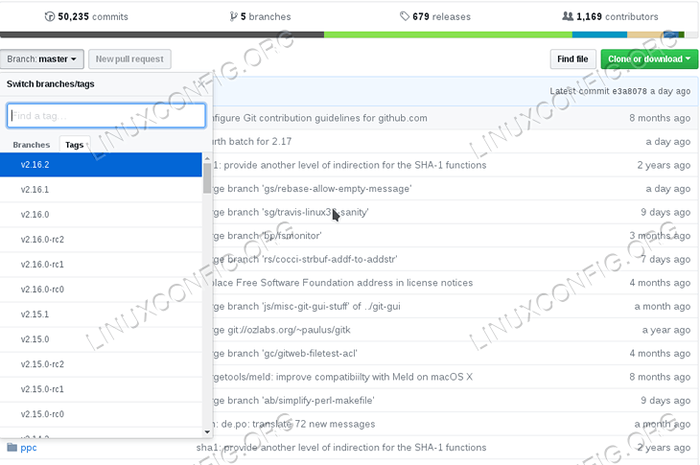
Pilih tuan cawangan. Seterusnya, klik pada Tag dan pilih versi git yang anda inginkan yang ingin anda pasang. Oleh kerana kemungkinan sifat yang tidak stabil, adalah idea yang baik untuk mengelakkan versi calon pelepasan (RC) jika mungkin.
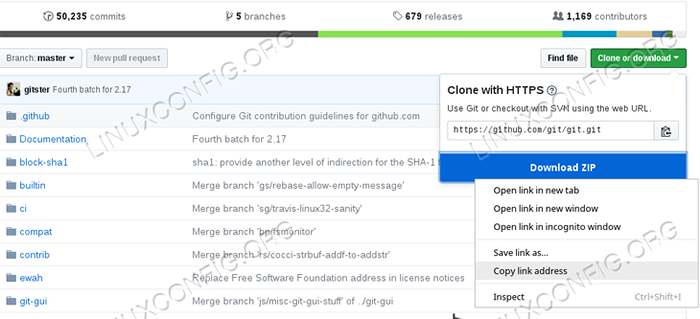
Dari sini klik pada Klon atau muat turun butang. Seterusnya, klik kanan pada Muat turun zip dan pilih Salin alamat pautan.
Kembali ke terminal anda, gunakan wget Perintah untuk memuat turun pakej zip git menggunakan alamat muat turun pautan git yang telah diambil sebelumnya. Contoh:
Ubuntu: ~ $ wget https: // github.com/git/git/arkib/v2.16.2.zip
Unzip pakej git muat turun. Nombor versi git anda mungkin berbeza:
Ubuntu: ~ $ unzip v2.16.2.zip
Pada peringkat ini, kami sudah bersedia untuk menyusun dan memasang git. Set arahan berikut akan menyusun kod sumber git yang dimuat turun sebelum ini dan memasang binari git pada Ubuntu 18 anda.04 Sistem Linux. Tukar nombor versi di mana sesuai:
Ubuntu: ~ $ cd git-2.16.2 Ubuntu: ~ $ Buat awalan =/usr/lokal semua ubuntu: ~ $ sudo membuat awalan =/usr/pemasangan tempatan
Sekiranya semuanya berjalan lancar, anda kini harus memasang git pada Ubuntu 18 anda.04 Sistem. Untuk mengesahkan larian:
Ubuntu: ~ $ git --version git versi 2.16.2
Konfigurasi Git selepas memasang
Anda kini boleh menggunakan git untuk mengklon mana -mana repositori. Walau bagaimanapun, jika anda ingin membuat git, anda perlu terlebih dahulu menetapkan maklumat peribadi anda yang akan dikemukakan kepada Cawangan Utama dengan setiap komited anda. Masukkan arahan Linux berikut untuk menetapkan nama dan alamat e -mel anda:
Ubuntu: ~ $ git config -pengguna global.Namakan "Nama Anda Di Sini" Ubuntu: ~ $ git config -pengguna global.E -mel "[email protected] sini "
Anda sentiasa boleh mengubah tetapan ini dengan mengedit utama ~/.gitconfig Fail konfigurasi git yang terletak dengan direktori rumah anda:
[Pengguna] Nama = Nama Anda Di Sini E -mel = Alamat [email protected] sini Tutorial Linux Berkaitan:
- Perkara yang hendak dipasang di Ubuntu 20.04
- Perkara yang perlu dilakukan setelah memasang ubuntu 20.04 Focal Fossa Linux
- Perkara yang perlu dipasang di Ubuntu 22.04
- Perkara yang perlu dilakukan setelah memasang Ubuntu 22.04 Jur -ubur Jammy ..
- Ubuntu 20.04 Panduan
- Ubuntu 20.04 Trik dan Perkara yang Anda Tidak Tahu
- Ubuntu 22.04 Panduan
- Fail Konfigurasi Linux: 30 teratas yang paling penting
- Pasang Arch Linux di Workstation VMware
- Pengenalan kepada Automasi, Alat dan Teknik Linux
- « Cara mengambil tangkapan skrin di Ubuntu 18.04 Bionic Beaver Linux
- Cara memasang klien ftp untuk ubuntu 18.04 Bionic Beaver Linux »

